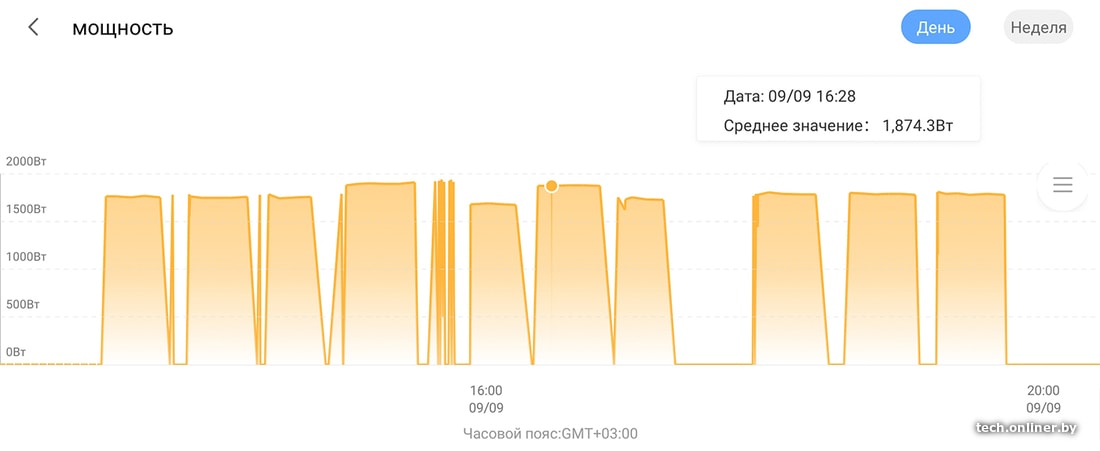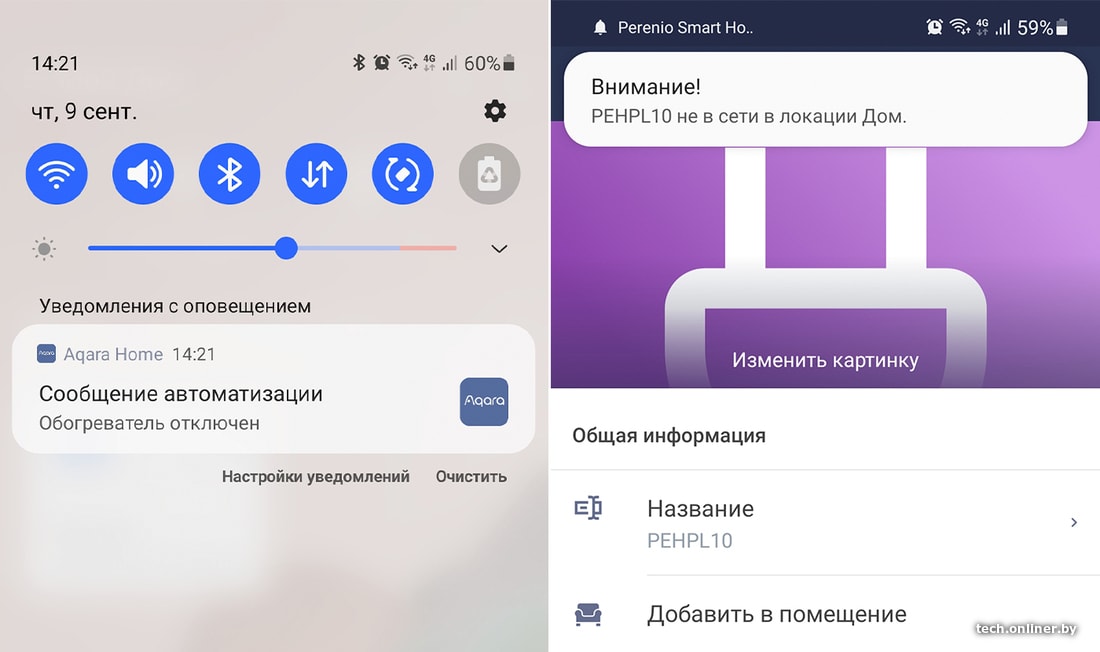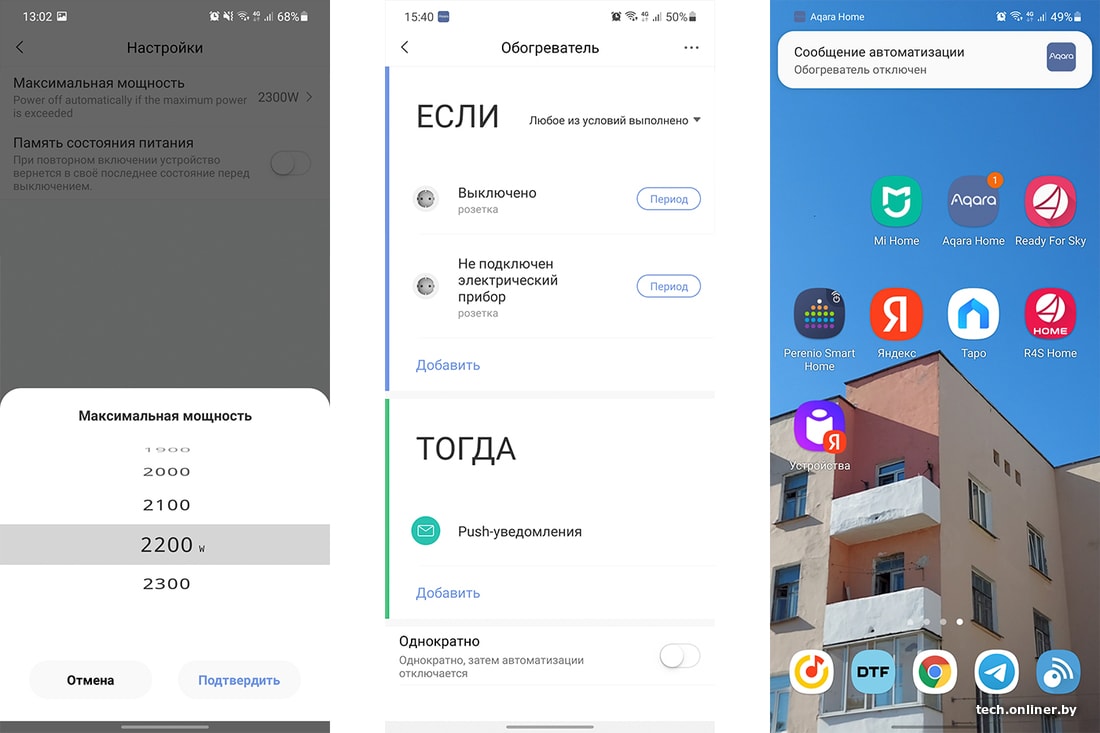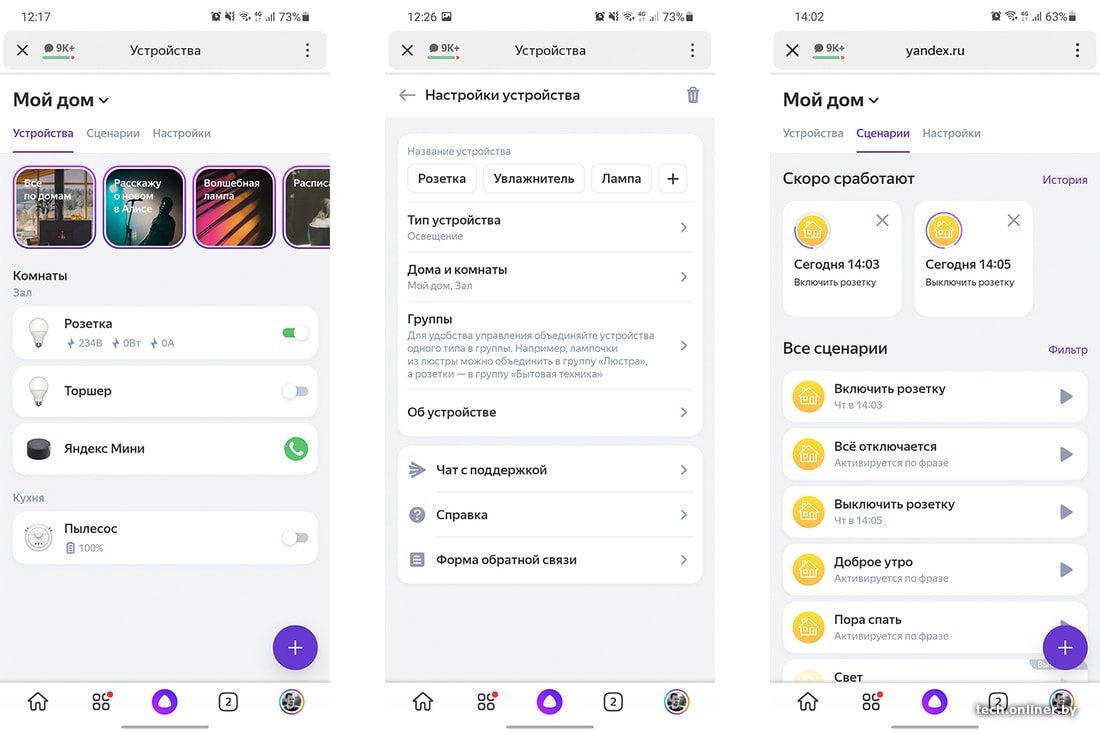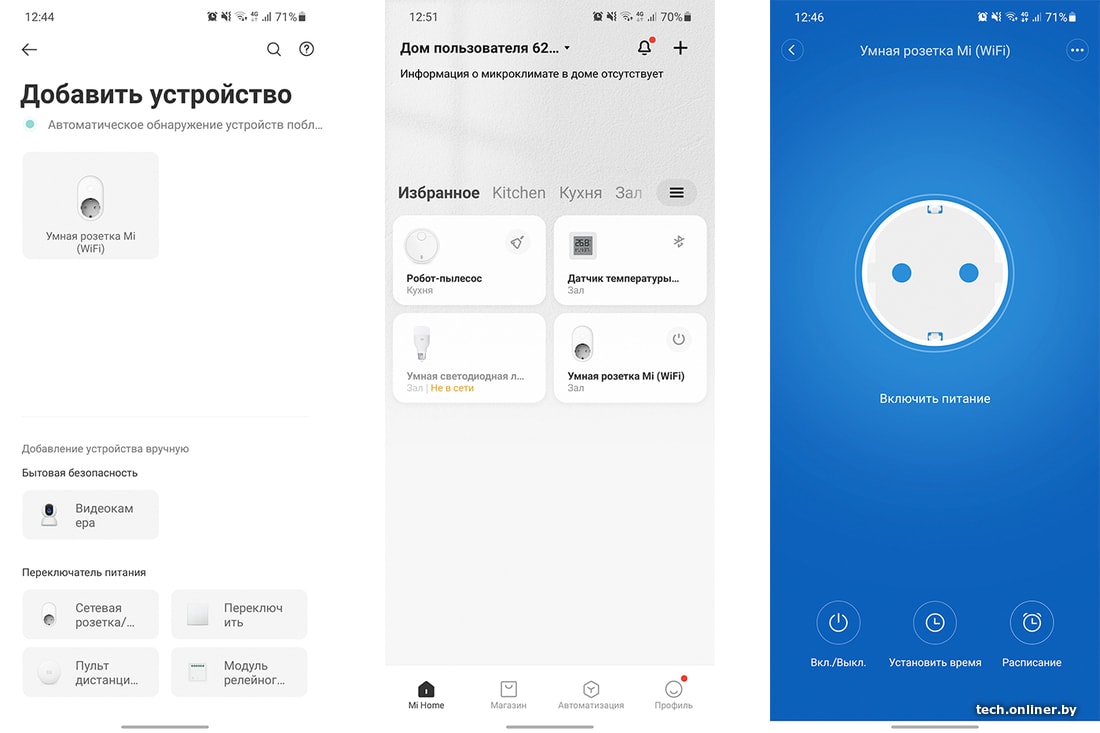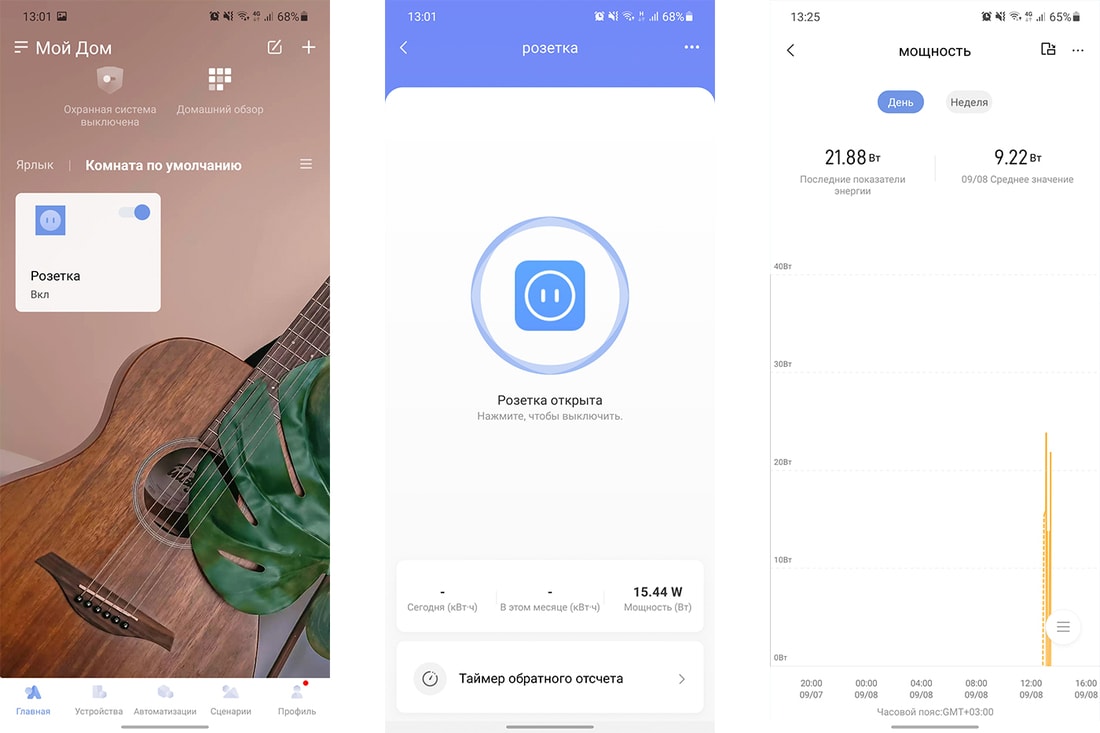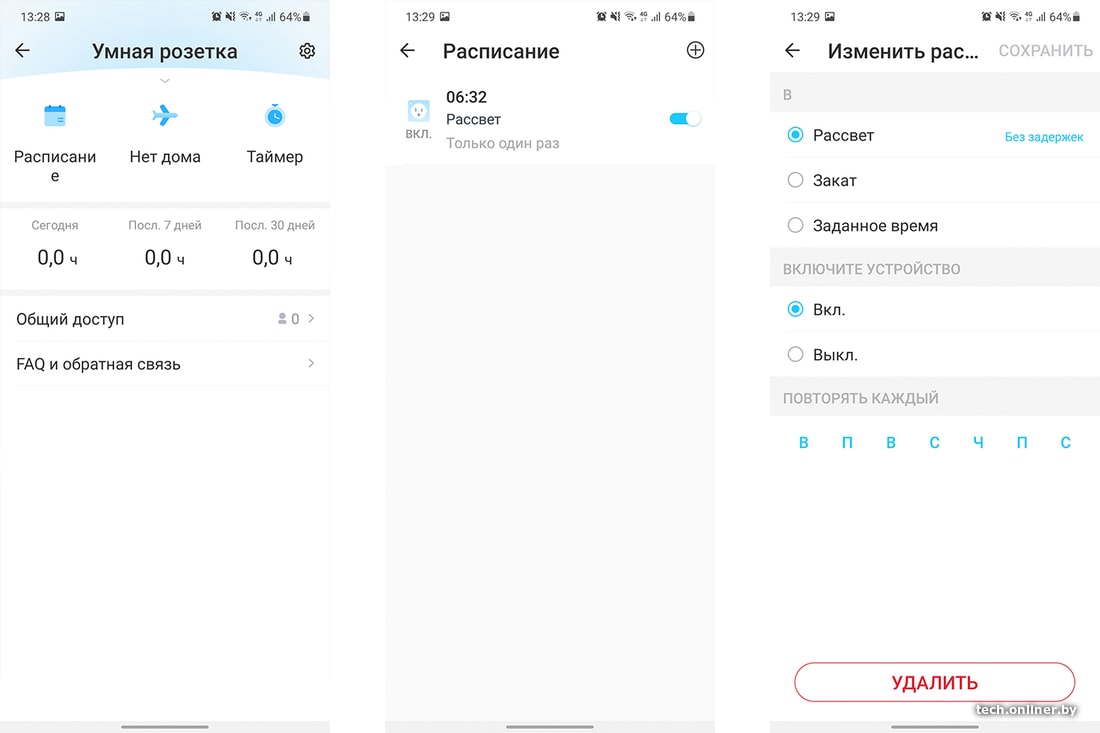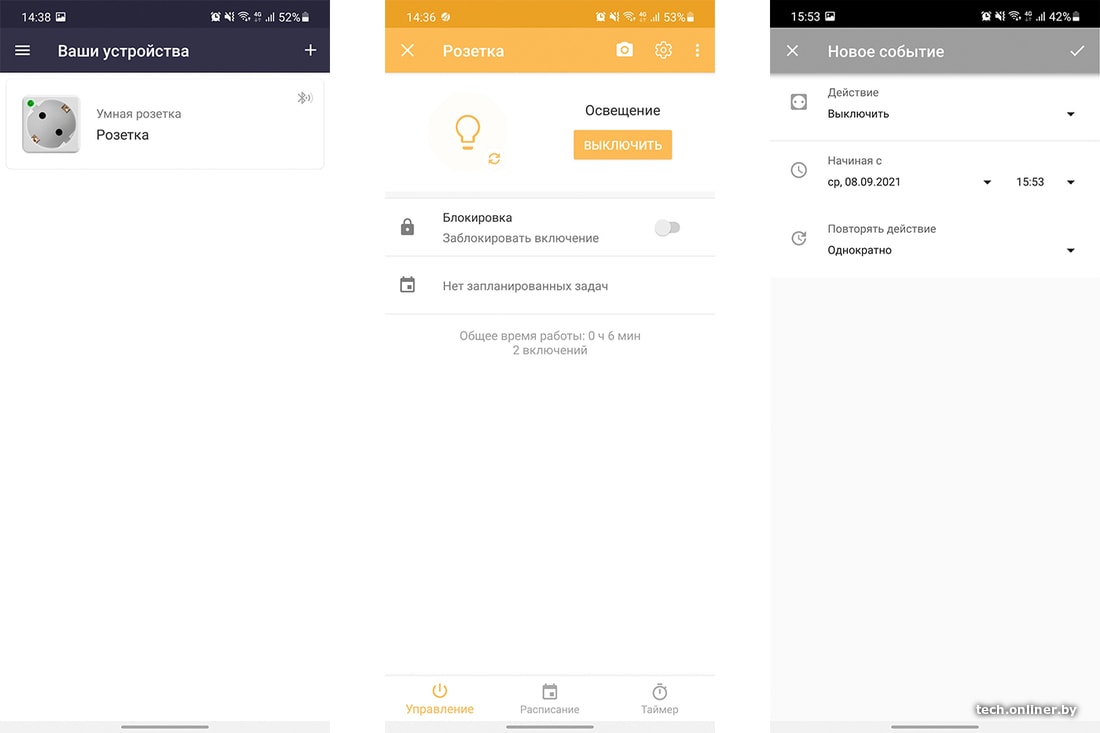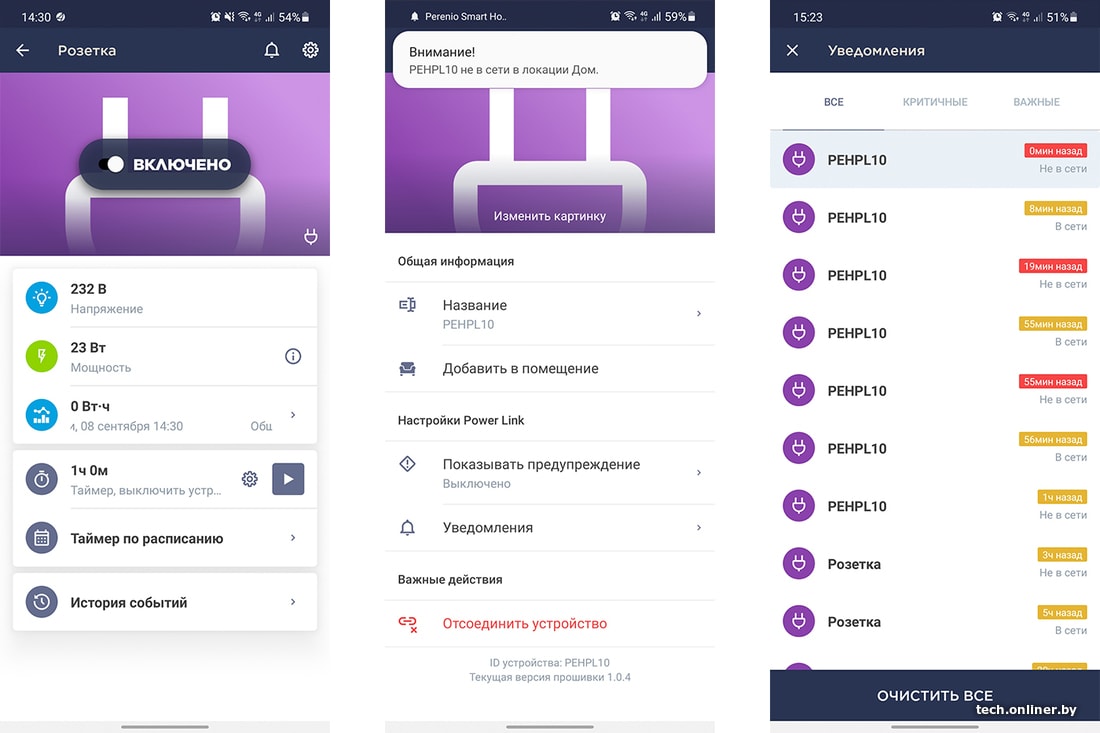- Умная Wi-Fi розетка – что это такое, почему ее нужно купить и как правильно настроить
- Внешний вид
- Основные технические характеристики
- Настройка и использование умной розетки
- Заключение
- Обзор умных розеток. Просто и удобно делаем любой прибор дома умным
- Базовые функции и габариты
- Мониторинг энергопотребления, отключение света и уведомления
- Уведомления
- Мобильные приложения
- Голосовой помощник и сценарии
- Итоги
Умная Wi-Fi розетка – что это такое, почему ее нужно купить и как правильно настроить
Здравствуйте уважаемые читатели! Сегодня я хочу с вами поговорить о так называемой умной розетке, которая может управляться как по локальной сети, так и по глобальной сети интернет. В качестве примера я рассмотрю розетку Smart Power Plug NEO Coolcam, которую я приобрел в интернет-магазине.
Внешний вид
Итак, давайте начнем этот небольшой обзор с внешнего вида. Поставляется такая розетка вот в такой коробочке.
Как вы видите кроме самой розетки там есть инструкция на английском языке, в которой расписаны основные технические параметры изделия, а также каким образом можно настроить управление розеткой через мобильное приложение.
Основные технические характеристики
Итак, если в двух словах, то данная розетка рассчитана на силу тока в 10 Ампер в сети 110-230 Вольт. Так же эта розетка может быть интегрирована с Amazon Alexa, Google Assistant, IFTTT и Алисой.
Настройка и использование умной розетки
Теперь давайте настроим приложение и проверим в работе нашу резко поумневшую розетку. Для этого скачиваем приложение Smart Life на телефон и запускаем его.
Первым делом приложение попросит у вас пройти регистрацию (если у вас уже есть учетная запись в данном приложении, то просто вводите свой логин и пароль).
Для этого нажимаем создать новую учетную запись, принимаем политику конфиденциальности.
И попадаем на страницу регистрации. Тут у вас есть два варианта, пройти регистрацию через электронную почту либо же номер телефона. Самый простой вариант это через телефон. Им я и воспользуюсь.
Вводим свой номер телефона без «8» и жмем кнопку «Продолжить».
После чего нам придет код подтверждения в виде смс. Вводим его в предлагаемое поле и попадаем на вкладку, где придумываем пароль (при этом сразу же запишите его в блокнот). После ввода пароля жмем ставшую активной кнопку «Завершить».
Все, регистрация прошла успешно, теперь приступаем к «Созданию дома».
В следующем меню, убирая или оставляя галочки, вы выбираете конфигурацию вашего жилища. После настройки не забудьте нажать кнопку «Завершить».
Все. Пройдя этот нелегкий путь, мы наконец попали на вкладку, где мы будем добавлять нашу умную розетку и настраивать ее.
Для этого вставьте умную розетку в обычную, а в приложении нажимаем на кнопку «Добавить устройство». Тут вашему вниманию предстанет огромный выбор устройств. Нас интересует розетка. Выбираем ее и попадаем на следующую вкладку.
Тут нам предлагают убедиться, что на Wi-Fi розетке световой индикатор мигает достаточно быстро. Проверяем что действительно так, и после этого жмем нижнюю кнопку.
Примечание. Если индикатор не мигает, то просто вытащите и вставьте заново розетку в сеть.
Если все сделано правильно, то вас перекинет на следующую вкладку, где предложит подключиться к вашей домашней беспроводной сети. Тут все просто: вводите пароль и жмете «Продолжить».
Далее будет выполнено соединение, просто дождитесь его окончания. Обычно занимает секунд 30-40.
Практически все. Теперь просто называем нашу розетку, чтобы было понятно и приступаем к использованию.
Использование розетки предельно простое и интуитивно понятное. В приложении вы просто можете включать или выключать устройство, задавать время работы и таймеры включения отключения.
Пример работы устройства вы можете посмотреть в этом видео:
Заключение
На самом деле умная розетка довольно полезная штука и я нисколько не пожалел, что ее приобрел. Если вы желаете приобрести такую же, то покупал я в этом магазине .
Если статья была интересна или полезна для вас, оцените ее лайком. Спасибо, что уделили свое время!
Обзор умных розеток. Просто и удобно делаем любой прибор дома умным
Умная розетка включает или отключает приборы по команде через интернет. Сейчас это не на грани научной фантастики, а банальная обыденность. Из этой простой функции можно придумать для своего дома массу полезных и удобных сценариев для улучшения быта. Проверили на деле, для чего вообще нужны умные розетки, как работают популярные модели и какую все-таки выбрать.
Для теста мы взяли шесть моделей розеток. Все, кроме Redmond и Aqara, поддерживают подключение к Wi-Fi. Умная розетка Aqara управляется по протоколу Zigbee, поэтому для ее работы нужен соответствующий хаб. Розетка Redmond работает только через Bluetooth. С помощью хаба Redmond SkyCenter 11S ею можно управлять через интернет (есть еще один способ, но о нем ниже). Остальным розеткам хаб не нужен, и после несложной настройки они работают как самостоятельные приборы.
| Соединение | Возобновление питания | Мониторинг энергопотребления | Нужен хаб | «Алиса» | Apple Homekit | |
| Aqara Smart Plug | ZigBee | Нет, но можно настроить | Текущее и статистика | Да | Да | Да |
| Xiaomi Mi Smart Power Plug | Wi-Fi | Да | Нет | Нет | Да | Нет |
| TP-Link Tapo P100 | Wi-Fi | Да | Нет | Нет | Да | Нет |
| Умная розетка «Яндекс» | Wi-Fi | Нет | Текущее | Нет | Да | Нет |
| Perenio Power Link Wi-Fi | Wi-Fi | Нет | Текущее и статистика | Нет | Да | Нет |
| Redmond SkyPort 103S | Bluetooth | Нет | Нет | Нет, но для управления через интернет нужен | Да | Нет |
соединение Wi-Fi, управление через Mi Home/Amazon Alexa/Google Home/Яндекс Алиса, размещение внутри помещения
соединение Wi-Fi, управление через Amazon Alexa/Google Home/Яндекс Алиса/фирменное приложение, размещение внутри помещения
соединение ZigBee, управление через Mi Home/Apple HomeKit/Яндекс Алиса/Mail.ru Маруся/Aqara Home, размещение внутри помещения
соединение Wi-Fi, управление через Amazon Alexa/Google Home/Яндекс Алиса/Mail.ru Маруся/фирменное приложение, размещение внутри помещения, питание: сеть 220В (мощность 5000W, максимальная сила тока 20А)
соединение Bluetooth, управление через Яндекс Алиса/Mail.ru Маруся/фирменное приложение, размещение внутри помещения
Базовые функции и габариты
Они одинаковые и очень простые — включать или выключать электроприбор. Все выбранные розетки могут еще это делать по расписанию или таймеру. Работа по таймеру у «Яндекса» реализована через сценарии «Алисы» в приложении или голосовые команды: «Включи увлажнитель через час», «Выключи свет через 15 минут» или «Включи обогреватель на 30 минут». В приложении можно настроить повторяемость любой такой команды. Допустим, каждый день включать утром обогреватель. В остальных приложениях все работает примерно так же.
Каждое гнездо в удлинителе не получится сделать умным с помощью таких розеток из-за их габаритов. Самая компактная Redmond занимает ровно одно место в стандартном удлинителе. Остальные же немного перекрывают соседние.
Мониторинг энергопотребления, отключение света и уведомления
Не все умные розетки могут измерять мощность нагрузки и энергопотребление. «Яндекс» показывает только текущие показатели, а в приложениях Aqara и Perenio доступны графики и информация за календарные периоды. У других розеток на обзоре нет таких функций.
Возобновление работы розетки после отключения электричества полезно, когда нужно постоянно держать включенным электроприбор. Например, лампу для растений, кислород для аквариума или поилку для кошки. Да и в любом случае возвращаться к включению розетки не всегда бывает удобно. Продолжать работу после возвращения электричества могут розетки Xiaomi и TP-Link. У розетки Aqara эту функцию можно включить в настройках.
Но есть с вопросы с безопасностью. «Яндекс» про это говорит так: «При отключении электричества в помещении розетка переводится в положение „выключено“, а при его возобновлении не начинает подавать питание на прибор автоматически, обеспечивая должную пожарную безопасность».
Уведомления
Наличие обратной связи полезно при внештатных ситуациях, выполнении разных команд, срабатывании триггеров или сценариев автоматизации. Среди выбранных розеток лишь Aqara и Perenio пришлют уведомление из своих приложений об отключении розеток от сети. Perenio, правда, делает это с сильной задержкой.
У приложения Aqara Home очень много настроек автоматизации. Например, при отключении обогревателя приходит push-уведомление на смартфон и/или включается сирена на хабе. Аналогично при понижении/повышении мощности подключенного прибора.
Розетка Xiaomi из приложения Mi Home не может отправлять никаких уведомлений. Возможно, что-то изменится, если ее соединить с хабом. К сожалению, проверить это не было возможности.
Мобильные приложения
Почти всеми розетками удобно управлять. Приложение «Яндекса» знакомо многим владельцам умных колонок с «Алисой», а Xiaomi — хозяевам роботов-пылесосов и другой умной техники этого бренда. В приложении «Яндекса» собираются все умные розетки из этой статьи и любые другие приборы, совместимые с «Алисой». Для удобства на главный экран смартфона можно вынести иконку быстрого доступа к устройствам умного дома «Яндекса».
С розеткой Redmond пришлось повозиться. Во-первых, на упаковке QR-код ведет на неактуальный сайт. Во-вторых, розетка работает по Bluetooth (ответ на вопросы «Зачем и почему?»). В-третьих, розетка жужжит при подключении к сети. Чтобы управлять ею через интернет, необходимо провести ряд манипуляций: купить шлюз Redmond SkyCenter 11S или установить на домашний смартфон/планшет приложение R4S Gateway (только Android), которое будет мостом между розеткой и вашим обычным смартфоном с приложением Ready For Sky или R4S Home.
В целом функция работает и розетка Redmond исправно выключает и выключает приборы. Но по субъективным ощущениям такая система работала медленнее и неудобнее, чем другие розетки с Wi-Fi. При заблокированном экране смартфон с R4S Gateway был недоступен для управления розеткой. Ее также удалось добавить в список устройств «Яндекса», но управлять оттуда «Алисой» или вручную без шлюза не удалось.
Голосовой помощник и сценарии
Всеми выбранными розетками (и в теории Redmond тоже) можно управлять с помощью «Алисы». Внутри приложения «Яндекса» каждой розетке можно дать имя подключенного прибора. Например, «лампа», «увлажнитель» или «обогреватель». Работает по простой команде «Алиса, включи обогреватель».
Дальше работает только ваша фантазия, потому что сценариев для умных розеток дома можно придумать очень много. Из отзывов в Каталоге и интернете мы собрали самые интересные.
Управление освещением:
- настольные лампы, торшеры, ночники;
- освещение на кухне в рабочих зонах и на балконе;
- удаленное управление гирляндами и уличным светом;
- для новогодней гирлянды в связке с «Алисой» и голосовой командой «Раз, два, три! Елочка, гори!»;
- удаленное включение обдува для шиншиллы в жаркое время.
- удаленное включение вентилятора или кондиционера;
- вечеринка: в умной розетке тройник, в котором подключены светомузыка, огоньки и лампы;
Управление климатической и кухонной техникой:
- включение обогревателя, пока едешь домой или на дачу, чтобы зайти в теплый дом;
- если температура в доме опускается ниже, допустим, 18 градусов, то включается обогреватель в умной розетке;
- включение бойлера для подогрева воды в бане на даче;
- включение увлажнителя, если датчик зафиксировал снижение влажности в комнате;
- включение/отключение мультпекаря и кофеварки на кухне;
Работа по расписанию:
- работа электроприборов по таймеру, например полотенцесушитель на 2 часа;
- контроль за аквариумом с включением/отключением по расписанию света, фильтра, системы подачи кислорода;
- мониторинг потребления энергии;
- работа уничтожителя насекомых по расписанию;
- работа фитоламп по расписанию;
- поилка кошки включается по часам.
Итоги
Насколько нужна вам умная розетка дома, решайте сами. На наш взгляд, устройство за свою цену очень полезное, удобное и простое. Любой электроприбор дома вы можете сделать умным и затем включать и выключать его через интернет по своему желанию, расписанию, таймерам или по триггерам в домашней автоматизации. Местами от этого даже киберпанк по коже пробегает.
Какую умную розетку выбрать? Короткие выводы по работе популярных моделей:
Aqara — многофункциональное приложение с мониторингом и автоматизацией в связке с продвинутым хабом Aqara Hub M2. Однако самый дорогой вариант. Покупать хаб только из-за одной розетки, безусловно, нет смысла. Но если вы планируете сделать свой дом умным, то система Aqara вам может понравиться.
Perenio — есть мониторинг текущего энергопотребления и календарная статистика, приятное приложение, уведомляет об отключении розетки от сети.
Розетка «Яндекс» — похоже на золотую середину между возможностями и ценой, но нет статистики энергопотребления.
TP-Link и Xiaomi — одинаковые и недорогие розетки с точки зрения функционала, но для автоматизации с устройствами в Mi Home розетка TP-Link не подойдет. При этом обе прекрасно работают с «Алисой».
Redmond — розетка выполняет базовые функции по Bluetooth, но не очень удобно управлять ею через интернет.